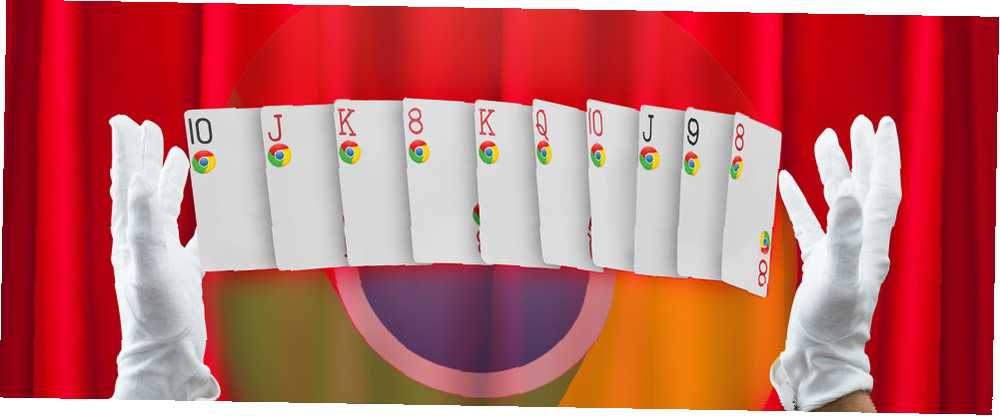
Lesley Fowler
0
4530
987
Karty, karty, karty. Pokud jste multi-tasker, máte rádi karty. Naštěstí jsou za námi dny 30 otevřených oken aplikace Internet Explorer na hlavním panelu. Karty usnadňují používání webových prohlížečů.
To však neznamená, že nemůžete vylepšit procházení záložkami. Google Chrome, jeden z průkopníků procházení pomocí karet, ve skutečnosti začíná zaostávat za svými konkurenty. Okrajové funkce jako Dát stranou nejsou v prohlížeči Google nativně nalezeny.
Pokud jste vášnivým uživatelem prohlížeče Chrome, který nechce přepnout na alternativní aplikaci, musíte se u funkce, kterou toužíte, obrátit na rozšíření třetích stran. Ale který z nich byste měli použít? Zde je 10 z nejlepších rozšíření pro správu karet Chrome.
1. Velký zavěšovač
Možná to začalo život jako lehký a super rychlý prohlížeč, ale v současné době je Chrome prohloubením paměti Jak zjistit, které karty Chrome plýtvají prostředky RAM a CPU Jak zjistit, které karty Chrome plýtvají RAM a prostředky CPU, pokud Chrome je pomalý a laggy, mohlo to být způsobeno nepoctivou kartou, která pohlcuje příliš mnoho paměti RAM nebo CPU. Zde je návod, jak zjistit, která karta je viníkem. .
Není to překvapivé; spuštění mnoha rozšíření a integrace prohlížeče s ekosystémem aplikací Google vyžaduje hodně energie.
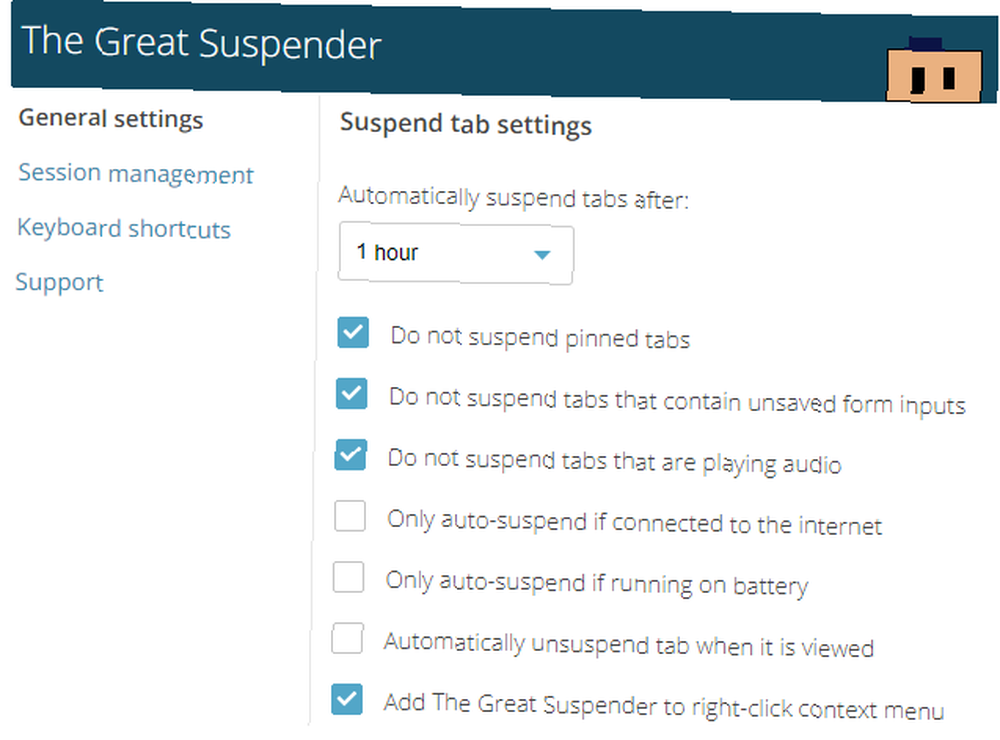
Proto, pokud jste feťák tabu (nebo pracujete na starém počítači s nedostatečným napájením), potřebujete Velký zavěšovač. Aplikace s otevřeným zdrojovým kódem vám umožňuje nastavit časové období, po kterém budou karty “zamrzlý” a jejich paměť byla uvolněna. Je to jedno z těch užitečných rozšíření Chrome, které budete chtít také v opeře.
Stažení: Velký zavěšovač
2. Tabli
Krása Tabli nespočívá v jeho schopnosti spravovat karty ve vašem aktuálním okně prohlížeče, ale spravovat karty ve všech otevřených oknech.
Pokud například máte v jednom okně otevřeno mnoho záložek zaměřených na práci a všechny vaše sociální média jsou otevřeny v jiném, můžete mezi nimi přeskakovat a přitom je ponechat rozdělené. Při správném používání může být Tabli vynikajícím způsobem, jak zvýšit vaši produktivitu.
Samozřejmě, všechny obvyklé funkce, jako je Uložit a Obnovit jsou také přítomny.
Stažení: Tabli
3. Karty Outliner
Používáte Workflowy? Pokud tak učiníte, budete okamžitě obeznámeni s tím, jak Tabs Outliner funguje. Pro ty, kteří nejsou obeznámeni s nástrojem produktivity, musíte myslet na Tabs Outliner jako strom složek pro karty.
Když kartu otevřete, hnízdí pod předchozí kartou. Můžete přetahovat karty mezi různými stromy a přidávat poznámky, abyste si vzpomněli, proč jste se na to dívali.
Umožňuje také zavřít karty, ale ponechá je ve vašem stromu, abyste je mohli později znovu zobrazit; je ideální pro uvolnění paměti prohlížeče.
Stažení: Tabs Outliner
4. Karta Hibernace
Hibernace karet je další správce karet, který šetří paměť. Není to nabité funkcemi, ale je snadné jej používat. Stačí kliknout na ikonu rozšíření v pravém horním rohu prohlížeče Chrome a všechny karty kromě té, na kterou se právě díváte, přejdou do režimu hibernace.
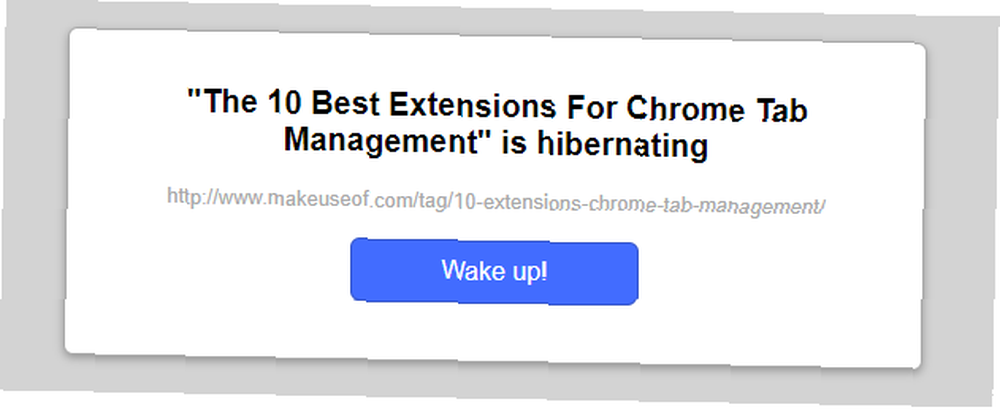
Chcete-li kartu znovu aktivovat, přejděte do jejího okna a klikněte na Vzbudit. Rozšíření si přesně zapamatuje, kde jste byli na obrazovce, a znovu načte tento konkrétní bod.
Stažení: Karta Hibernace
5. TooManyTabs
Nadměrné karty jsou nepříjemné, protože ohromují schopnost prohlížeče Chrome smysluplně zobrazovat obsah. TooManyTabs řeší problém pomocí vyskakovacího okna, které poskytuje náhled miniatur otevřených karet.
Rozšíření obsahuje také vyhledávací pole, takže můžete rychle najít to, co hledáte.
Stažení: TooManyTabs
6. Rychlá karta
Podobně jako v případě TooManyTabs, Quick Tab dobývá extrémní využití karet prostřednictvím rozbalovací nabídky, která představuje všechny aktuálně otevřené karty. K dispozici je také vyhledávací funkce.
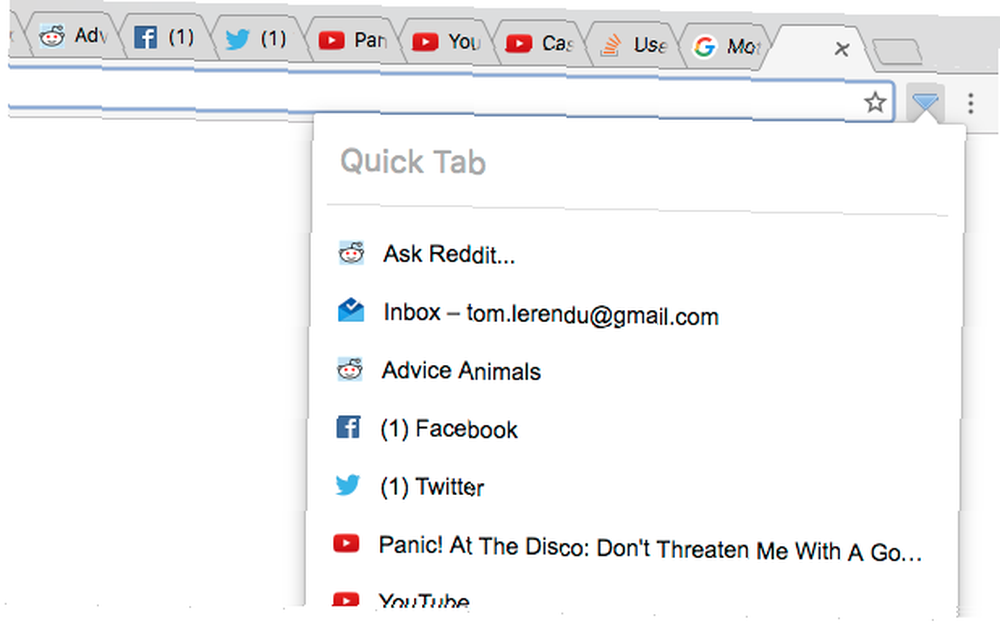
Zatímco TooManyTabs je pravděpodobně lepší volbou pro uživatele, kteří rutinně otevírají 20 a více karet, lehčí tab-a-holics mohou preferovat Quick Tab.
Stažení: Rychlá karta
7. Tlačítko Skrýt karty [Už není k dispozici]
Jak jsem již zmínil, jedna z nejužitečnějších funkcí Edge - Dát stranou - není v prohlížeči Chrome nativně k dispozici. Pro ty, kteří nevědí, může Set Aside minimalizovat a obnovit všechny otevřené karty jediným kliknutím. Dokonce si je bude pamatovat i mezi zasedáními.
Pokud chcete podobné funkce v prohlížeči Chrome, podívejte se na tlačítko Skrýt karty. Na panel nástrojů Chrome umístí ikonu. Po kliknutí zavře všechny otevřené karty. Stejně jako v případě Set Aside si je také zapamatujete, pokud prohlížeč Chrome úplně zavřete.
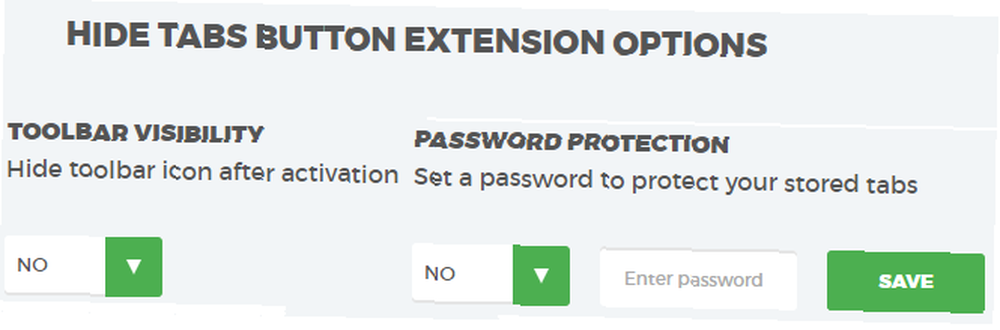
Pokud si nepřejete, aby na Panelu nástrojů ještě byla jiná ikona, můžete místo toho použít kontextovou nabídku klepnutím pravým tlačítkem. Nakonec, na rozdíl od Set Aside, můžete své uzavřené karty chránit heslem. Stačí kliknout pravým tlačítkem myši na tlačítko Skrýt karty a vybrat Možnosti.
8. TabJump
TabJump, vytvořený stejnými lidmi, kteří vytvořili TooManyTabs, je kontextovým navigátorem karet, který se objeví, když kliknete na ikonu rozšíření.
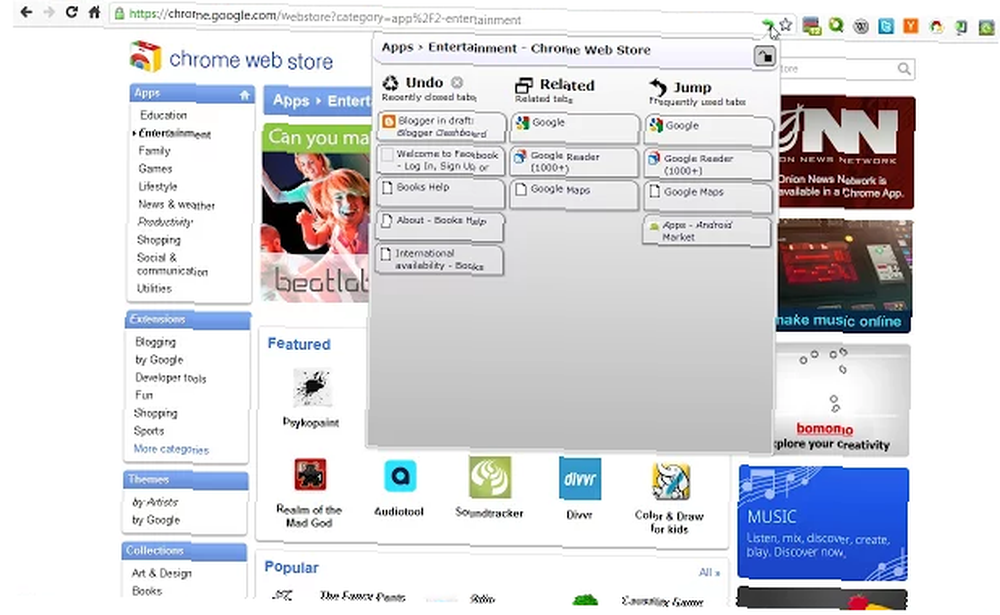
TabJump má spíše než výpis všech karet v jednom kusu tři sloupce - vrátit, Příbuzný, a Skok. vrátit vypíše seznam nedávno uzavřených karet, Příbuzný uvádí další otevřené karty ze stejného webu, který právě používáte, a Skok vypíše všechny ostatní otevřené karty. Je to vynikající způsob, jak uspořádat karty a sbírat maximální informace do omezeného prostoru.
Stažení: TabJump
9. TabCloud
Milovníci tabu budou s tímto prodloužením spadnout na paty. Už se neomezujete na to, abyste si na kolena s desítkami nebo stovkami otevřených karet přinesli jediný počítač. Ach ne - Nyní můžete uložit otevřené karty a poté je otevřít na zcela jiném počítači.
Přestože je rozšíření výkonné, je jednoduché. Stav prohlížeče můžete uložit kliknutím na ikonu disku v rozbalovací nabídce a poté jej obnovit na jakémkoli počítači. Chcete-li tuto funkci povolit, musíte se přihlásit pomocí svého účtu Google.
Stažení: TabCloud
10. TabsPlus
Toto rozšíření příliš nepřidává rozhraní Chrome. Místo toho je to jednoduché rozšíření pro úpravu chování, které při každém zavření karty přinutí Chrome na poslední vybranou kartu.

Můžete také provést mírné úpravy výchozího chování nových karet, přinutit je, aby se otevřely na pozadí nebo změnili jejich pozici v seznamu karet..
Stažení: TabsPlus
Který správce karet používáte?
V tomto seznamu jsme vám představili 10 nejlepších správců karet pro Chrome. Je těžké pojmenovat konečného vítěze - hodně záleží na tom, jak používáte karty a jak chcete pracovat s prohlížečem.
Při zkoumání výše uvedených nástrojů pro zefektivnění prohlížeče Chrome byste se také měli podívat na tato rozšíření prohlížeče Chrome a zrychlit prohlížení webu. 5 Rychlejší rozšíření prohlížeče Chrome pro urychlení prohlížení webu 5 Rychlejší rozšíření prohlížeče Chrome pro urychlení prohlížení webu Google je král království prohlížeče, ale časem se zpomaluje. Tyto nástroje Chrome zrychlují, zejména při pomalejším připojení. .











